谷歌浏览器如何更换页面风格设置
来源:chrome官网2022-12-08
谷歌浏览器如何更换页面风格设置?在下载了谷歌浏览器后,其风格是默认设置的,为了保证用户能够自由的选择自己喜欢的风格样式,谷歌浏览器为用户提供了可自主更换页面风格的功能。如果你想要自己设置一个不一样风格的浏览器界面,那么可以参考下面浏览器之家带来的谷歌浏览器切换页面风格样式步骤,一起来学习吧。

谷歌浏览器切换页面风格样式步骤
1、首先,启动 Chrome 浏览器以后,在地址栏中输入 chrome://flags/#top-chrome-md,然后回车。

2、回车之后,就会打开相应的设置页面。在设置页面中找到“chrome浏览器顶部界面布局”(原文为英文)一项。

3、然后,点击其后的下拉框,我们就可以更改 Chrome 的界面风格了。在所有的风格中,前面 5 项形状类似,都是斜角标签页的风格,而后 2 项则都是圆角标签页的风格。

4、若是想切换到圆角标签页风格,则可在最后两项中挑选一种,然后再点击底部的“立刻重启”(原文为英文)按钮。
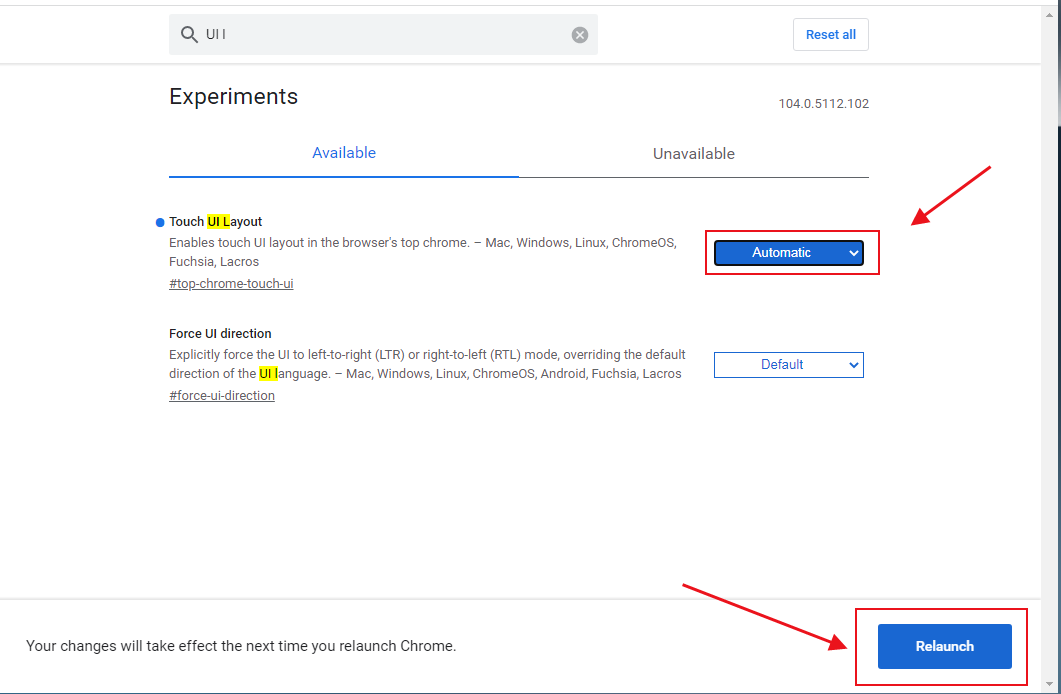
5、点击之后,Chrome 浏览器将会立刻重启启动。重启之后,我们的 Chrome 浏览器就切换到圆角标签页风格了。
以上就是【谷歌浏览器如何更换页面风格设置-谷歌浏览器切换页面风格样式步骤】的全部内容了,希望能对需要的用户带来一点帮助!
探讨在Chrome浏览器中通过调整字体样式、更改主题背景、优化图片显示等方法,对网页的显示效果进行优化,让用户在浏览网页时能够获得更舒适、更清晰的视觉体验。
2025-04-16
Chrome浏览器自主实现数字夸克重组微内容,为用户提供更精准的内容推荐与定制化体验,提升用户浏览的个性化和互动性。
2025-04-16
使用Chrome浏览器调试工具,如何优化网页的互动效果,减少延迟响应和事件处理问题,提升交互体验,确保网页元素响应快速、流畅。
2025-03-31
页面的响应速度直接影响用户的交互体验。本文将讲解在Chrome浏览器中通过优化脚本执行、减少DOM操作等方式,优化页面的响应速度,让用户的操作能够得到更快速的反馈。
2025-04-03
介绍如何在Google Chrome中禁用图片加载功能,以节省流量和提高页面加载速度。
2025-04-08
通过一些简单的技巧和设置,解决Google Chrome浏览器闪退问题,提升浏览器的稳定性和运行效率,减少崩溃或卡顿现象。
2025-04-15
通过优化浏览器的内存管理,减少内存占用和资源浪费,提升浏览器性能,确保网页加载的高效稳定。
2025-03-27
如果Chrome浏览器内存占用过高,用户可以通过清理缓存、关闭无用标签页等方式进行优化,提升浏览器的运行速度和响应能力。
2025-04-01
在Chrome浏览器中使用智能标签管理系统,轻松管理和切换标签,提高浏览效率。
2025-04-02
对Chrome浏览器隐私模式的安全性进行深入分析,帮助用户了解其是否足够安全。
2025-03-31
教程 指南 问答 专题
谷歌浏览器怎么设置下载pdf
2022-10-27
如何在Kali Linux上安装Google Chrome浏览器?
2022-05-31
在PC或Mac上加速Google Chrome的10种方法
2022-06-13
Windows10系统安装chrome浏览器教程
2022-08-26
chrome浏览器下载文件没反应怎么办
2022-09-10
电脑上安装不了谷歌浏览器怎么回事
2023-03-30
如何在 Android TV 上安装谷歌浏览器?
2022-05-31
安卓手机如何安装谷歌浏览器
2024-07-24
如何在Ubuntu 22.04 Jammy Jellyfish上安装Google Chrome?
2022-05-31
如何在 Fire TV Stick 上安装 Chrome?
2022-05-31

